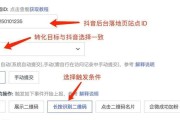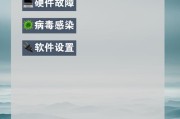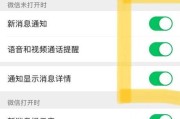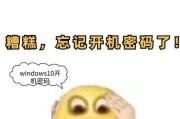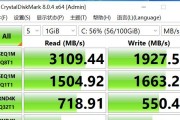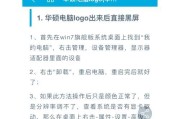在使用戴尔笔记本电脑的过程中,经常会有用户遇到屏幕显示乱码的问题,这不仅影响了日常工作和学习,还可能是由多种技术问题所引起的。今天,我们就来一探究竟,看看戴尔笔记本出现乱码时,有哪些具体的解决方法。
一、首先确认乱码的类型和环境
乱码可能是字符显示错误、系统编码不正确或者是显卡驱动问题导致的。为了更好地解决问题,我们首先需要确认乱码出现在什么情况下。在打开特定软件、浏览网页或者在不同操作系统中是否都会出现乱码。

二、检查系统语言设置
当系统语言设置不正确时,可能会导致乱码的问题。操作步骤如下:
1.点击任务栏右下角的“输入法图标”,选择“设置”进入系统设置界面。
2.在设置菜单中选择“时间和语言”选项。
3.在左侧菜单中选择“语言”,在右侧找到“中文”,点击“选项”。
4.进入中文详情页面后,滚动至“管理语言设置”部分,点击“更改系统区域设置”。
5.确保“使用UnicodeUTF-8的全局语言选项”是被选中的。
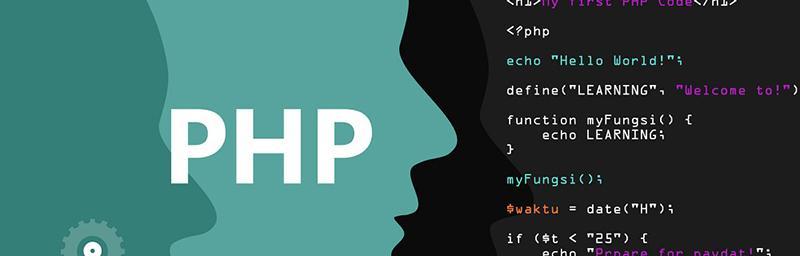
三、更新或重新安装显卡驱动
显卡驱动过时或者损坏,也可能导致显示问题。请按照以下步骤更新或重新安装驱动程序:
1.在搜索栏输入“设备管理器”并打开它。
2.在设备管理器中找到“显示适配器”,右键点击你的显卡并选择“更新驱动软件”。
3.选择自动搜索更新驱动的方式或手动指定驱动位置。
如果这步不起作用,可以考虑卸载显卡驱动,然后重新下载并安装最新版本。

四、检查软件程序自身问题
有时软件程序自带的字体库可能不完整或者存在兼容性问题,这也会导致乱码。可以尝试以下步骤:
1.更新软件至最新版本。
2.检查软件设置,看看是否有字体更改或编码设置的选项。
3.如果软件支持,尝试更换系统字体,看是否可以解决问题。
五、尝试系统还原或重装
如果以上方法都无法解决问题,可以考虑系统还原到出现乱码之前的状态,或者进行操作系统重装。注意,在进行这些操作之前,务必备份重要文件。
1.系统还原
1.打开“控制面板”并选择“系统和安全”。
2.选择“系统”,在左侧菜单中选择“系统保护”。
3.点击“系统还原”并选择一个还原点来恢复系统。
2.操作系统重装
1.准备一个系统安装盘或USB盘。
2.设置从USB启动,进入安装界面。
3.选择“自定义:安装Windows”并进行分区。
4.根据提示完成系统的重装。
六、使用专业工具进行检测
如果用户对电脑系统不够熟悉,可以使用一些专业工具如戴尔自带的“DellDiagnostic”工具进行检测。该工具能自动诊断并提出解决方案。
结语
戴尔笔记本出现乱码可能由多种因素导致,用户可以通过上述方法逐一排查,找到真正的问题所在并加以解决。为了防止将来再出现类似问题,保持系统更新和驱动程序的定期检查都是至关重要的。在处理此类技术问题时,确保操作前期备份好重要数据,以防数据丢失。如果问题依旧无法解决,建议联系专业技术支持团队进一步协助。
标签: #解决方法